很多人在处理视频的时候,发现视频太大了,而且有些部分是不需要使用的,真正想要使用的就只有某个片段,可是重新拍视频的话,又得浪费很多资源。为了解决这问题,我们可以用壹键视频转换器剪辑视频,将需要的片段保留下来再使用。考虑到很多人不懂操作,下面就为大家讲解壹键视频转换器怎样剪辑视频。

1、首先,我们打开壹键视频转换器,切换至“视频剪辑”界面,并点击界面左上方的“+添加文件”按钮。
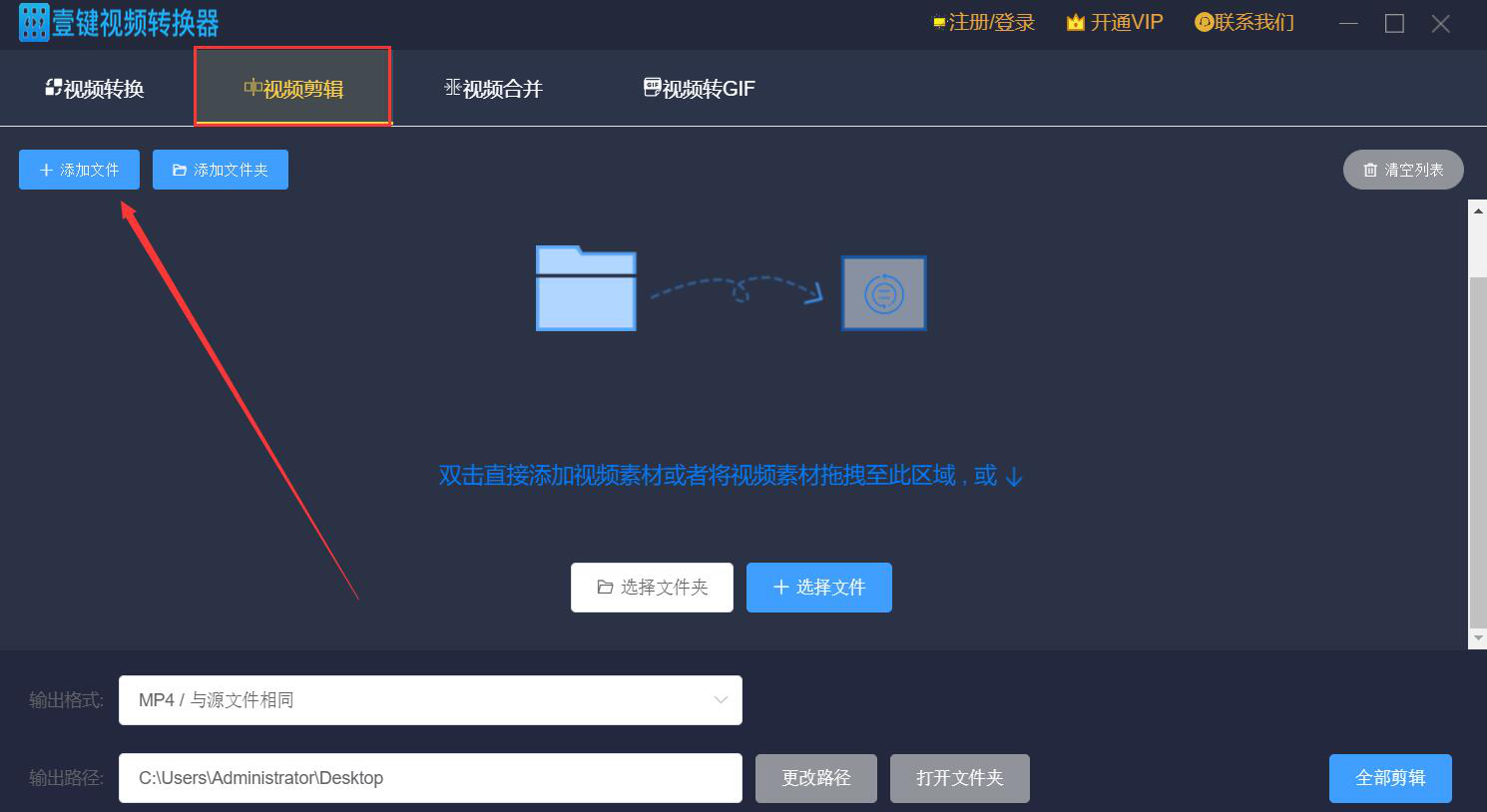
2、在弹出的窗口中,我们选择需要剪辑的视频,并点击“打开”按钮,将其导入壹键视频转换器。
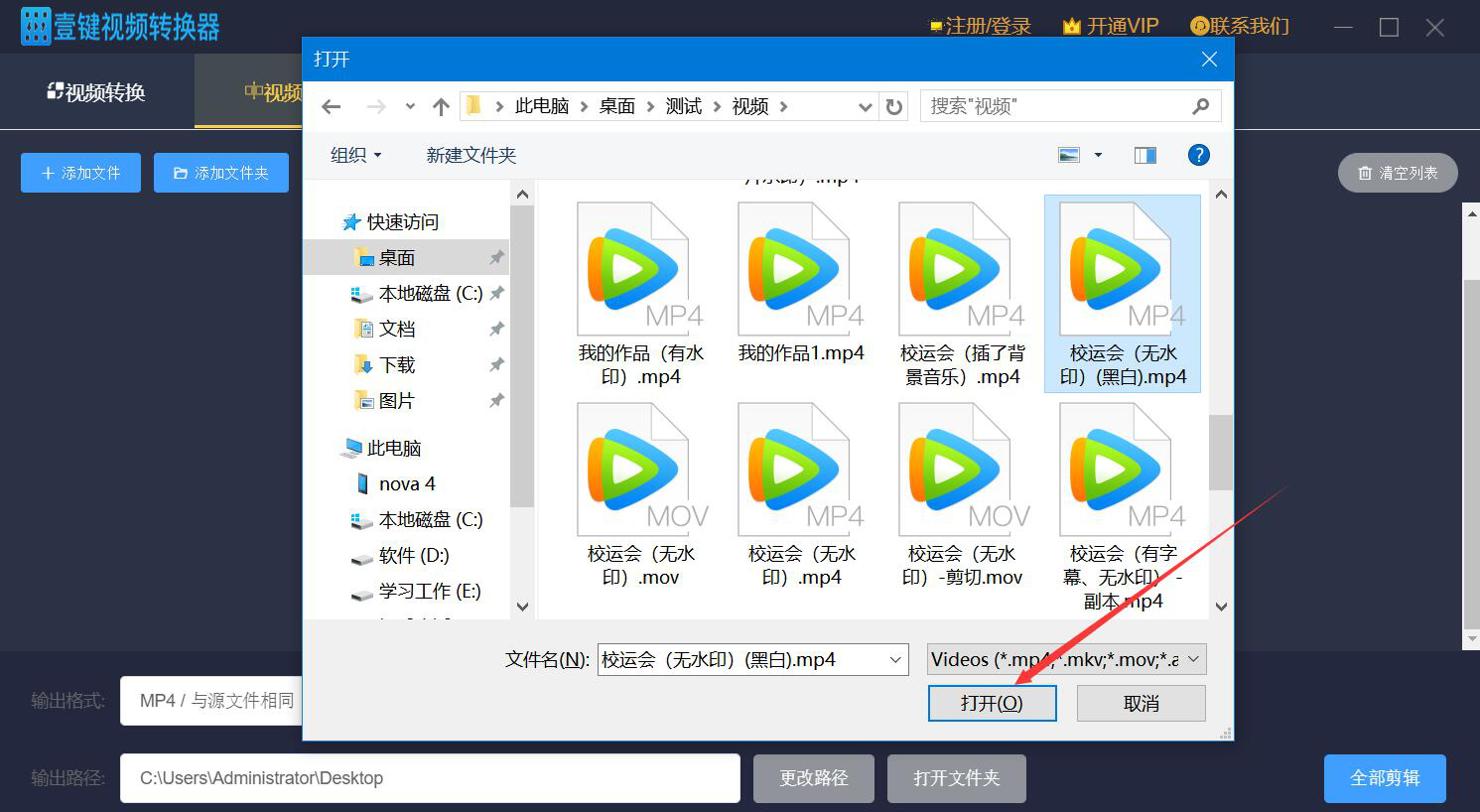
3、然后,回到壹键视频转换器的视频剪辑界面,点击视频中的“编辑剪辑”。
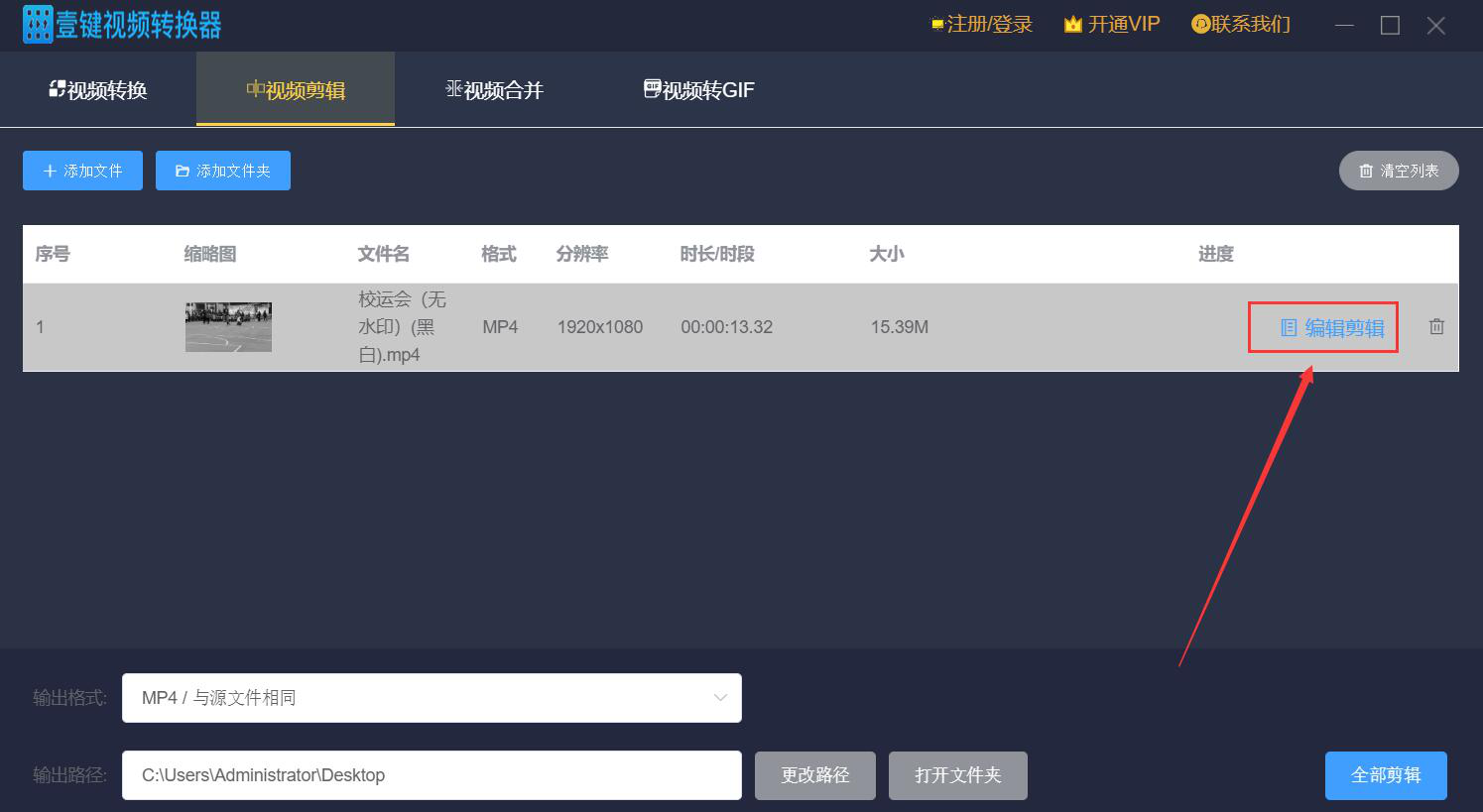
4、接下来,在壹键视频转换器弹出的窗口中,我们直接输入想要剪辑的视频片段,再点击“确定”按钮。
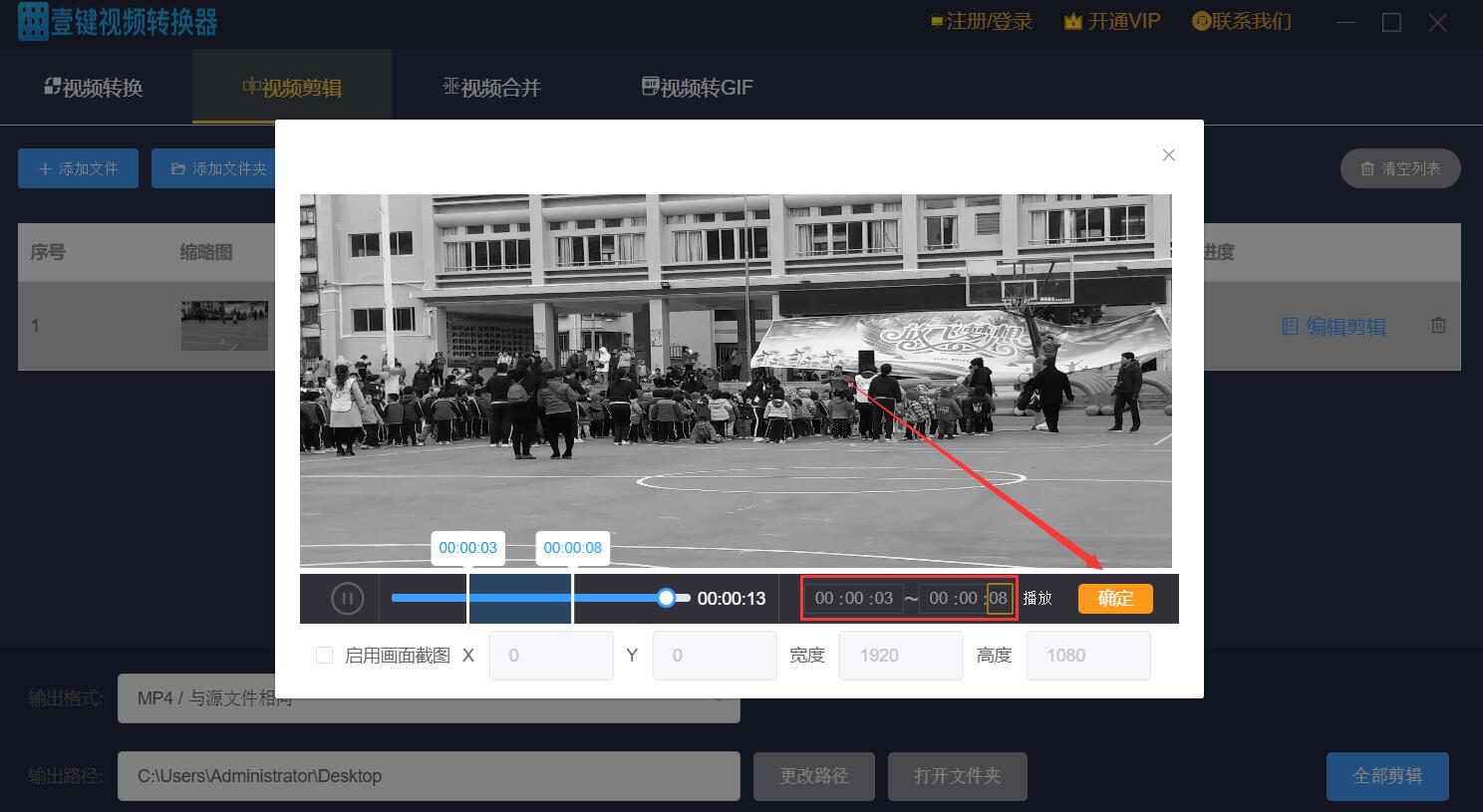
5、此时,我们在壹键视频转换器界面中便可以看到多了一个刚才设置的视频片段。我们可以根据自己的实际需要设置视频剪辑后的输出格式。
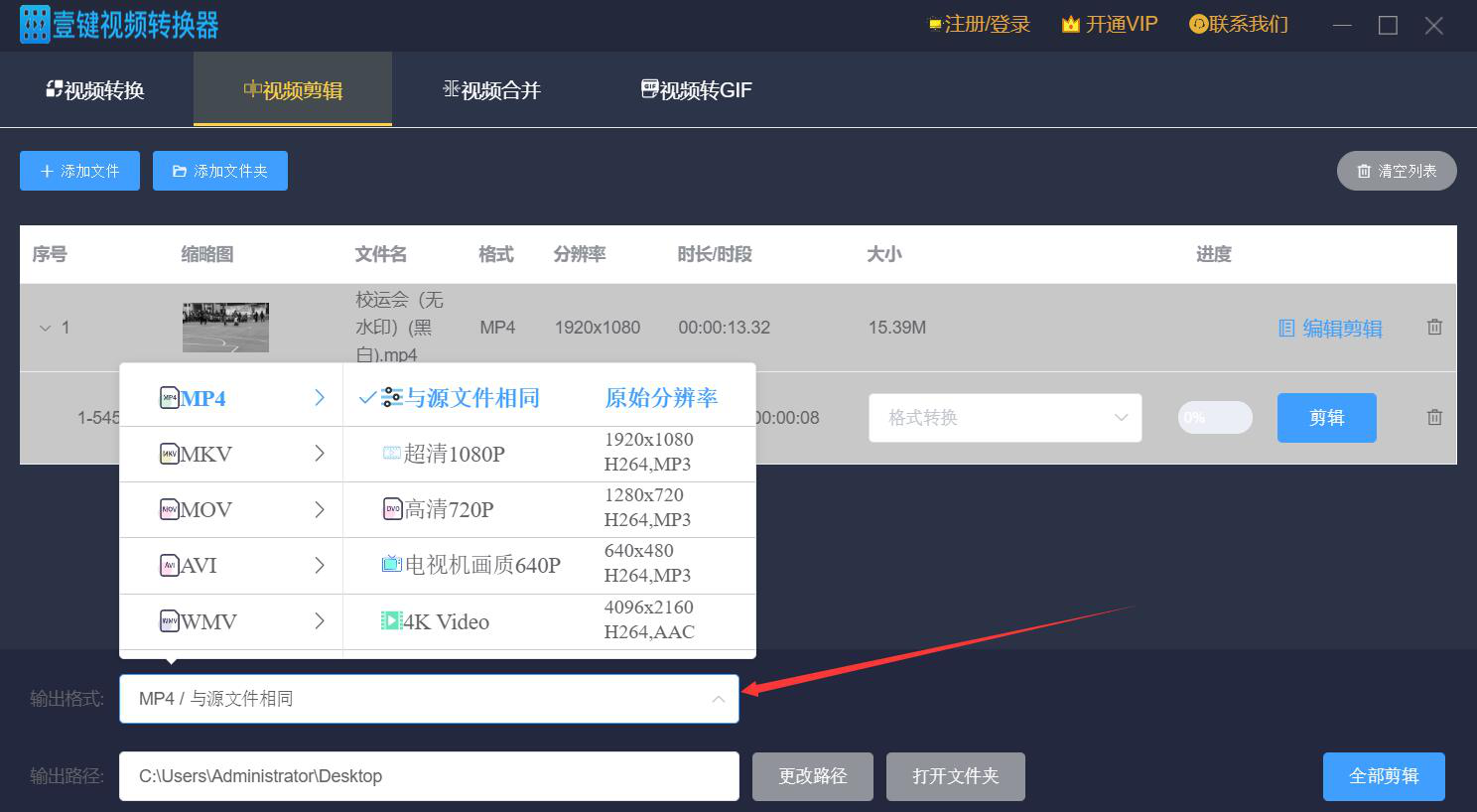
6、视频剪辑的输出格式设置好了,如果输出路径需要更改,就点击壹键视频转换器界面中的“更改路径”按钮。
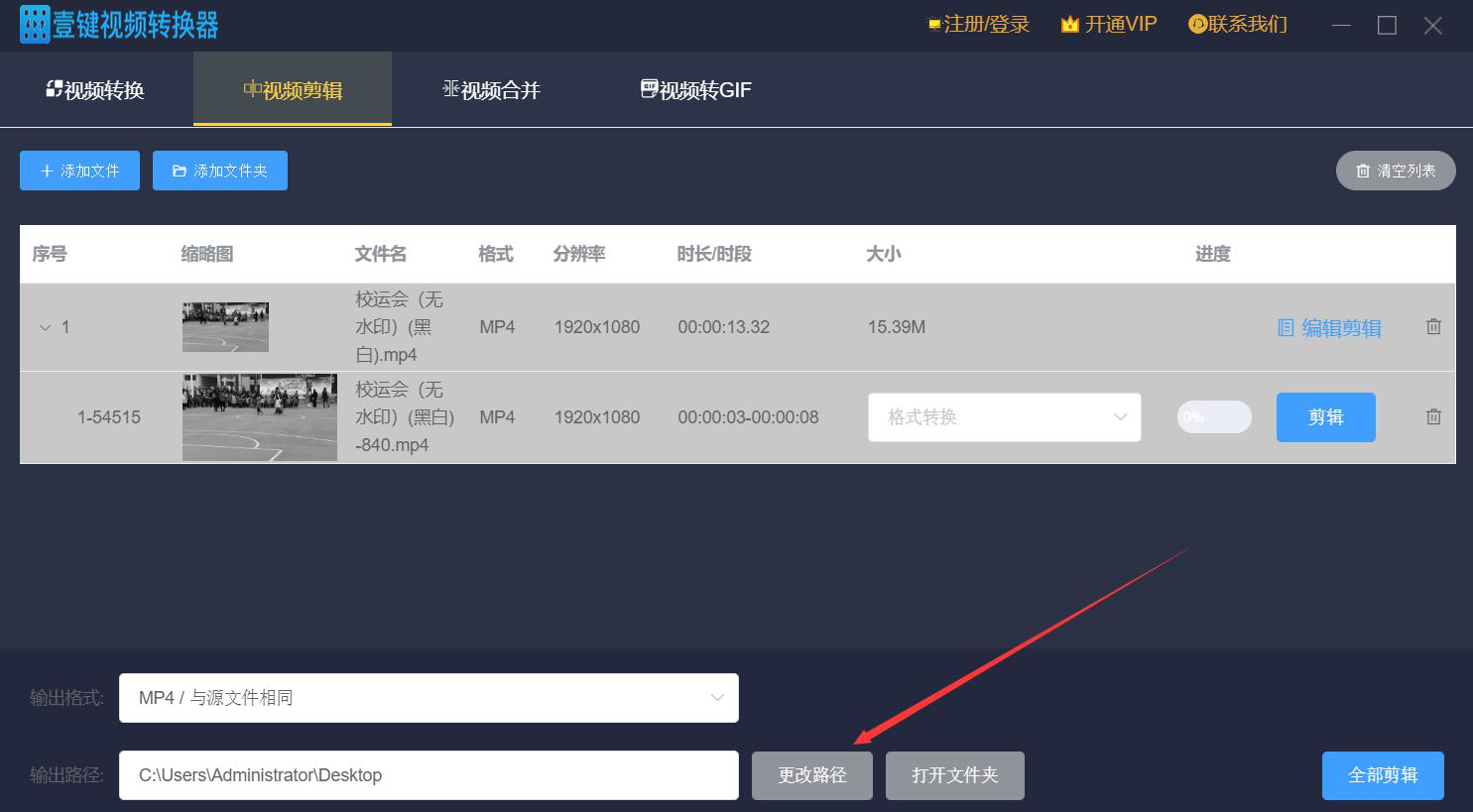
7、在壹键视频转换器弹出的窗口中,我们选择视频剪辑后的文件保存路径,再点击“选择文件夹”按钮。
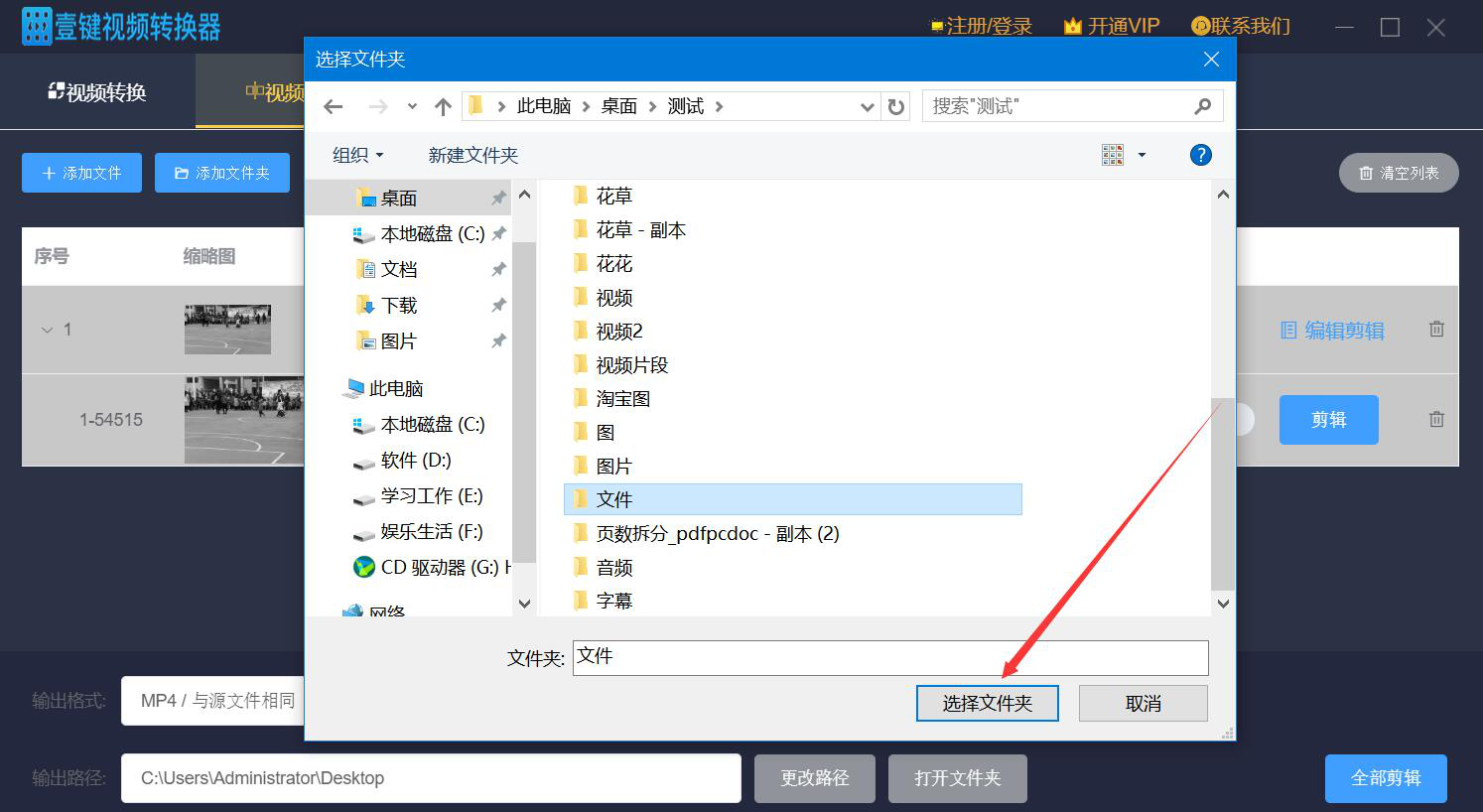
8、输出格式和输出路径都设置好了后,我们点击视频片段中的“剪辑”按钮,壹键视频转换器便开始剪辑视频。
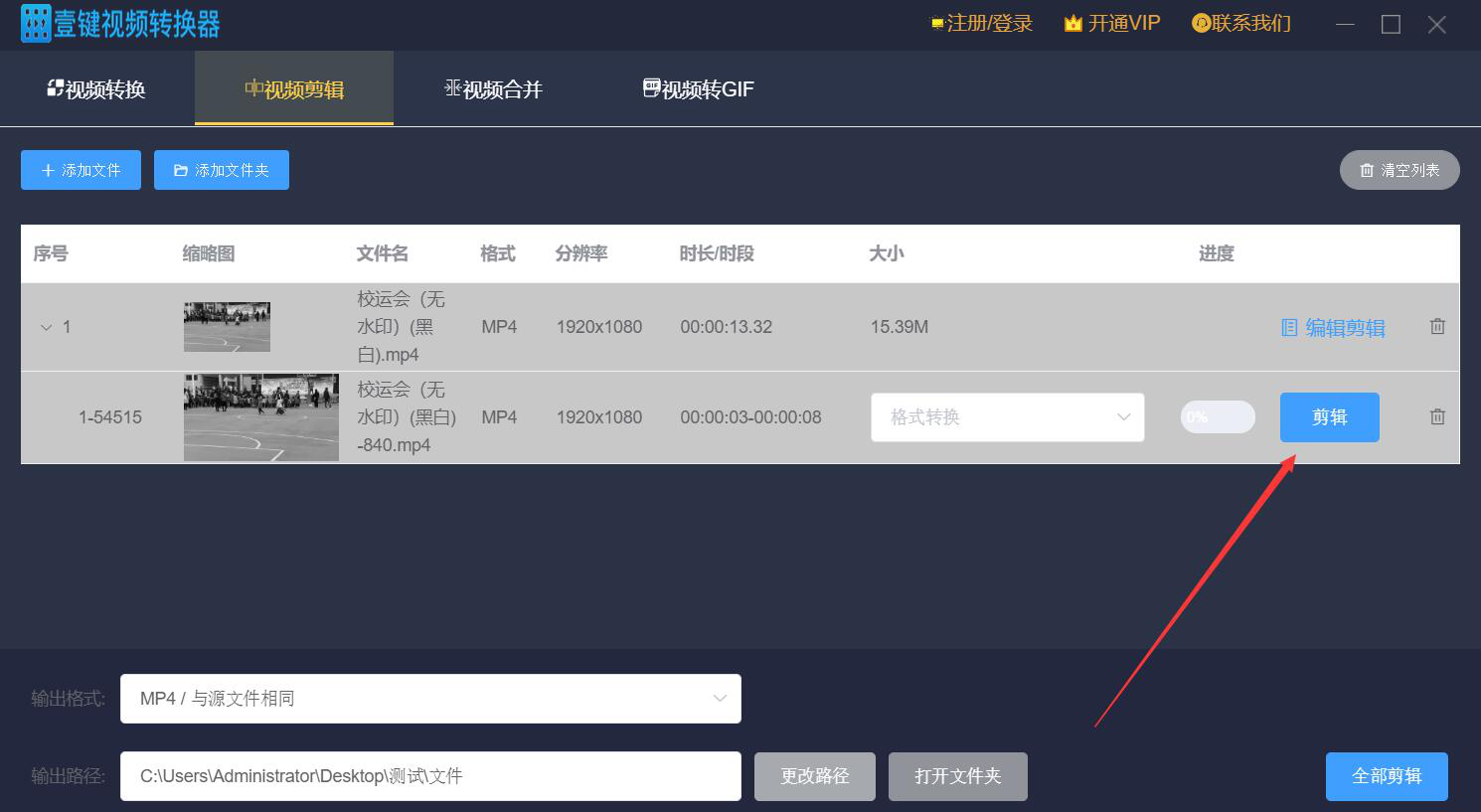
9、最后,进度显示100%,则说明壹键视频转换器成功地剪辑了视频。我们点击“打开文件夹”按钮,即可打开该视频片段的保存路径。
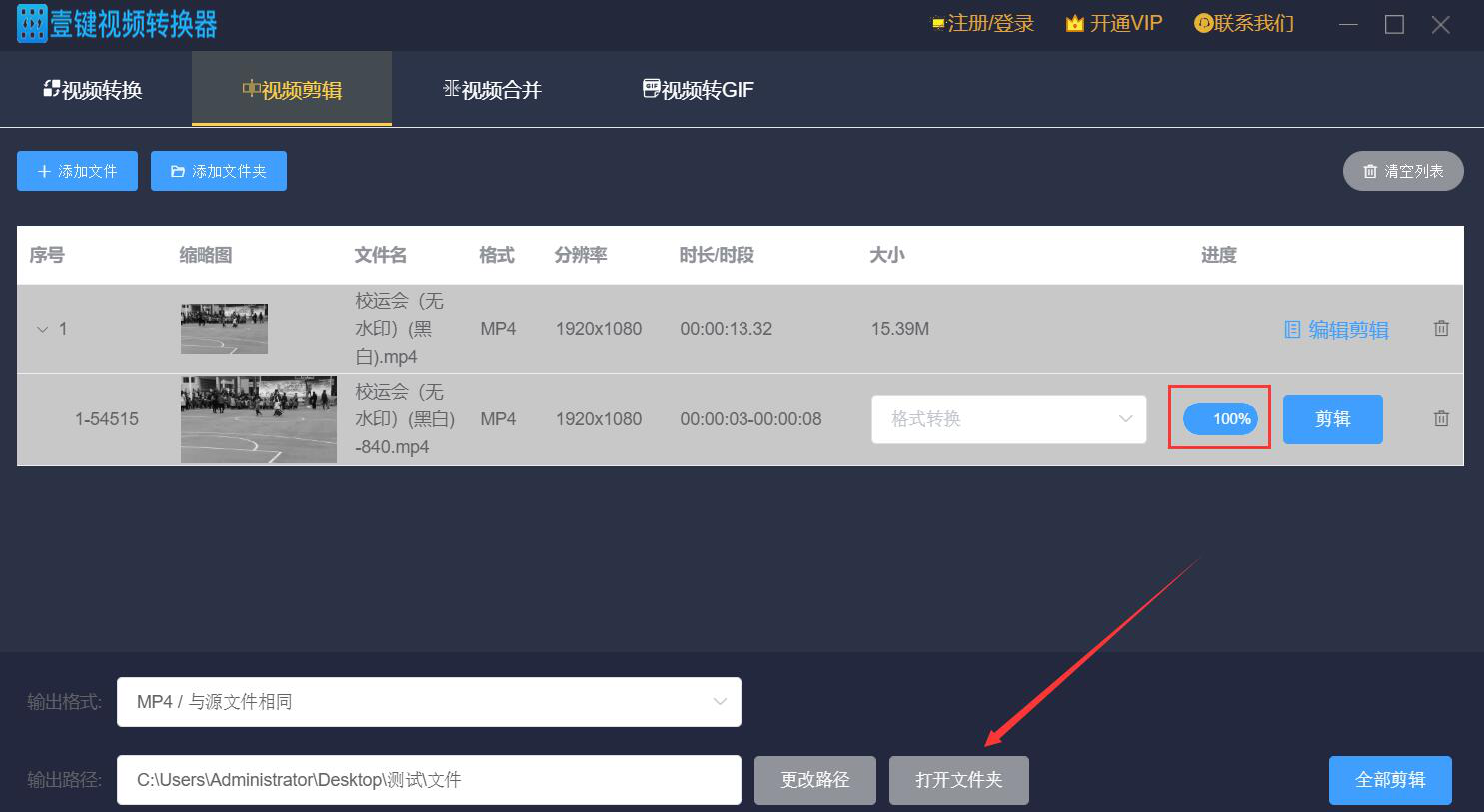
当只需要使用视频中的某个片段的时候,我们可以用壹键视频转换器剪辑视频,并且还可以设置视频片段输出的格式,方便在不同的设备上播放。